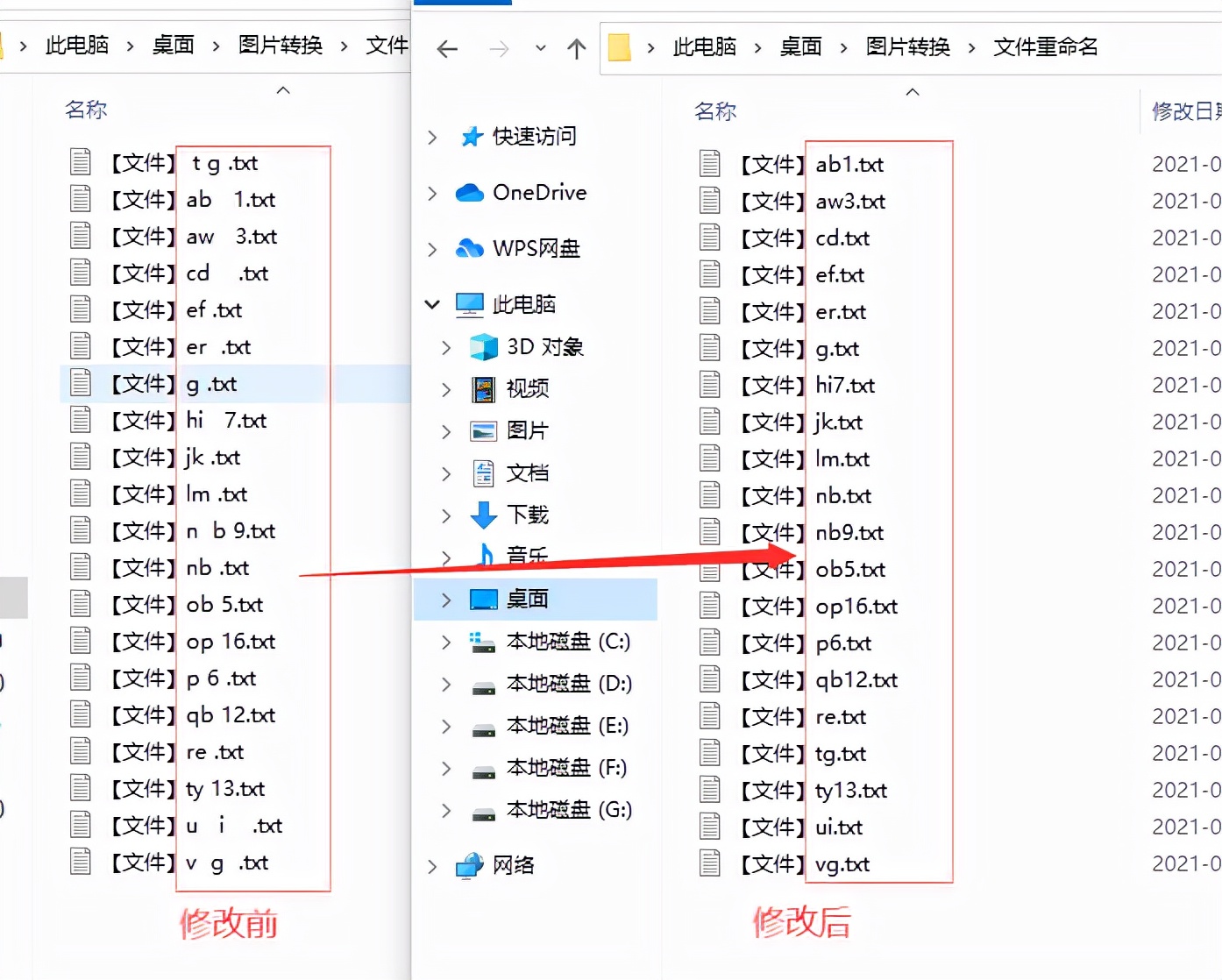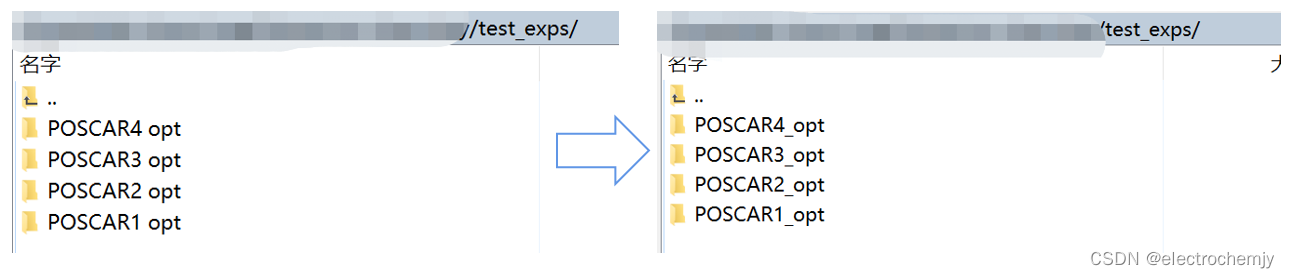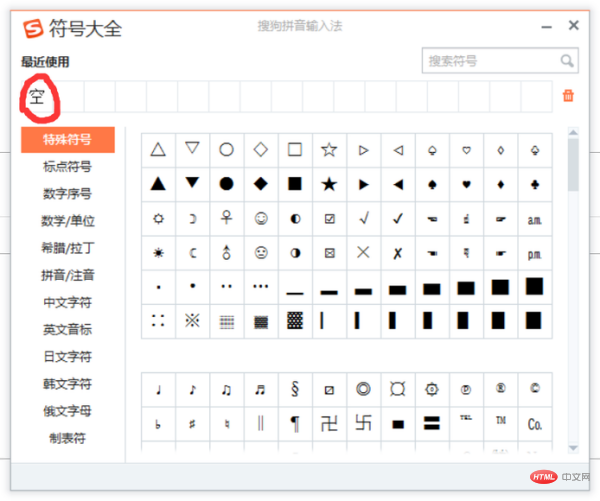怎么批量在文件名中加入空格?你知道怎么在文件名称中插入一个空格吗?相信很多小伙伴会回答太简单了,事实也正是如此,这是一项最基本的电脑操作,只要我们右击文件然后选择“重命名”,之后鼠标选定需要添加空格的位置,然后输入空格键就可以完成了。如果修改需要添加空格的文件数量不多,一个一个处理也花费不了多少时间,相信每个小伙伴都知道如何操作,但如果需要添加空格的文件名数量非常多的时候,就需要用批量处理的方法来完成,而懂得批量处理的小伙伴应该不多了吧,网上关于这个问题的解决办法也不是很多,有的方法操作起来甚至会非常的困难。
因此今天小编特地通过这篇文章来教你如何批量在文件名中插入空格,方法非常的简单,当然你还可以用这个方法批量在文件名中加入其它的文字或者字符,操作方法和步骤一模一样,如果你有这样的需要可千万不要错过这么好的机会哦,那就和我一起往下学习吧。
需要使用的电脑软件:优速文件批量重命名
详细的操作步骤请往下看:
第一,将要用到的电脑工具软件“优速文件批量重名”下载并安装到电脑上,打开之后我们可以看到软件支持文件重命名和文件夹重名,我们点击左边的【文件重命名】功能后进入内页。
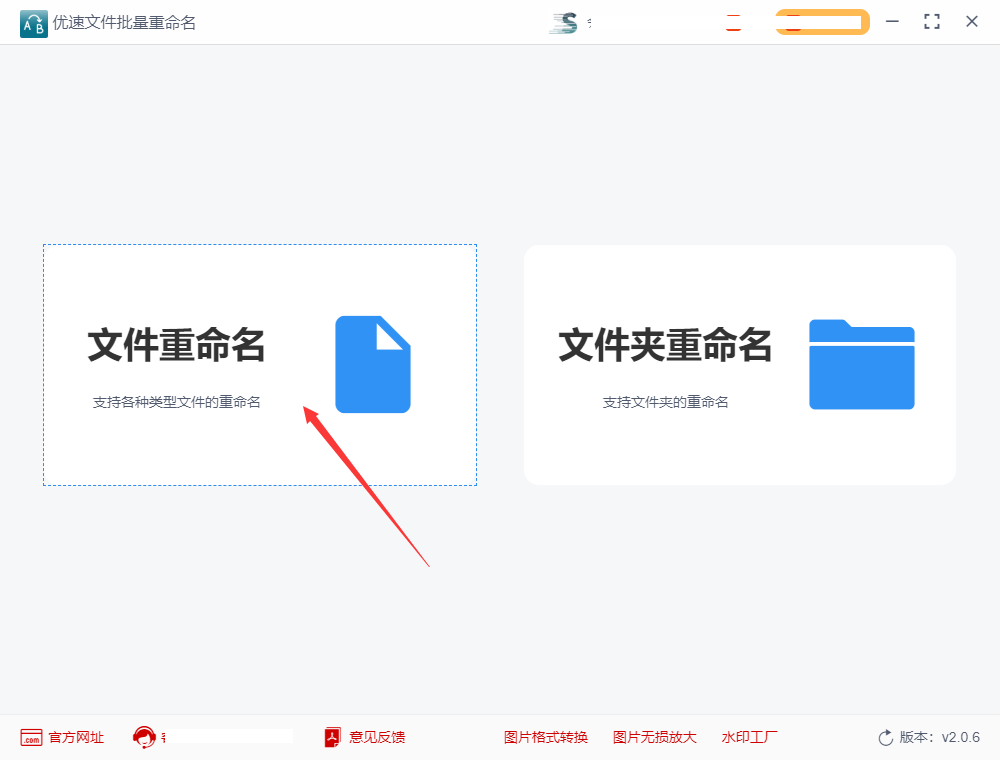
第二,进入软件内页后,点击左上角【添加文件】蓝色按钮,将名称需要加入空格的文件全部导入到软件中,文件数量不受限制。
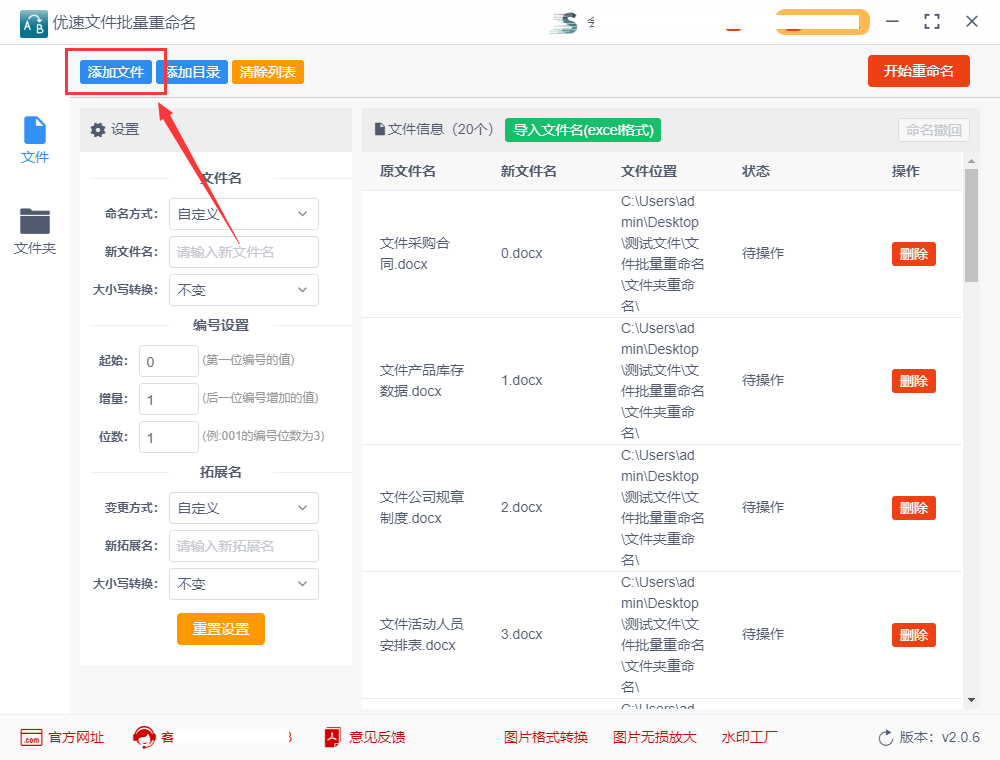
第三,添加好文件后进行重命名设置,命名方式右边选择“插入”;插入类型为“自定义内容”;然后在插入内容右边输入空格;最后设置空格需要插入的位置。设置好后我们可以在右边对新文件名进行预览,查看设置效果符不符合我们的预期。
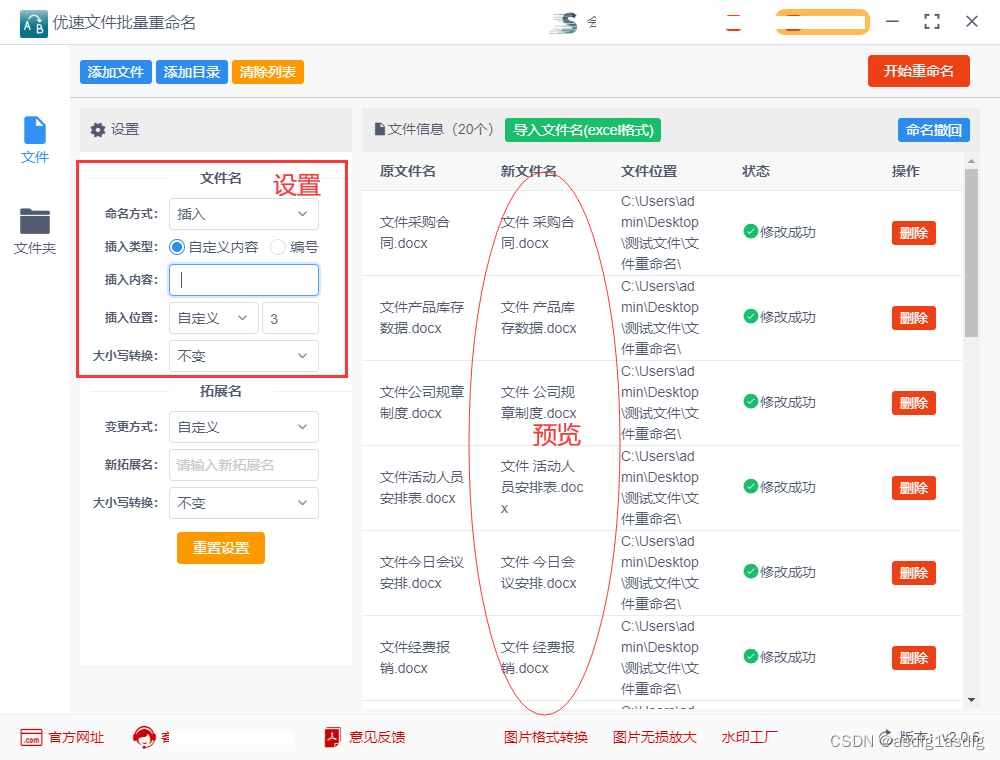
第四,点击软件右上角的【开始重命名】按钮,这样就启动软件程序了,稍微等待一会,当软件弹出“重命名成功”的提示时,说明所有的文件名完成了空格的插入。

第五,最后我们对上面案例的结果进行检查,我们可以明显的看到,所有文件名中都成功的加入了空格,文件名批量加入空格成功。
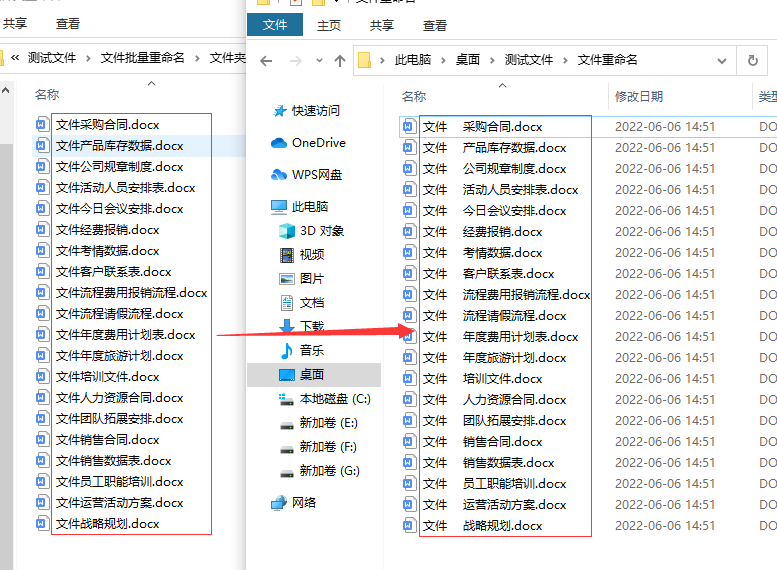
大家有没有发现,想要在工作中提高工作效率,一些好用的工具软件会起到关键性的作用,上面使用到的文件批量重命名工具就是这样一种软件,有了这个工具之后,我们再要修改大量文件名称的时候就变得非常的简单和高效。关于“怎么批量在文件名中加入空格?”的分享就到这里,如果大家对批量修改文件名比较感兴趣,一定要去试一试哦~~~